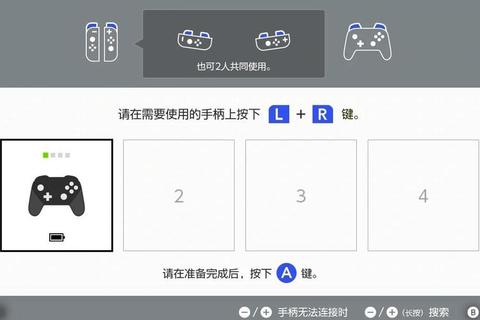北通手柄蓝牙有线双模式连接电脑详细步骤教程
一、产品概述与技术背景
北通手柄作为国内知名游戏外设品牌,其多模版、蓝牙版及有线版产品支持蓝牙与有线双模式连接电脑,适配PC游戏、Steam平台及各类模拟器。双模式设计兼顾灵活性与稳定性:蓝牙模式适用于无线操作场景,减少线缆束缚;有线模式则提供零延迟体验,且支持边充边用。本文将以北通阿修罗2系列为例,详细解析蓝牙/有线双模式连接电脑的操作流程、软件配置及兼容性优化方案。
二、硬件准备与系统要求
1. 设备兼容性
手柄型号:北通阿修罗2蓝牙版(2585N2)、多模版、NS版等支持双模式的型号。
操作系统:Windows 7及以上(推荐Win10/11)、macOS 10.15+。
连接方式:
有线模式:需Micro USB/Type-C数据线(随包装附赠)。
蓝牙模式:电脑需内置蓝牙模块或外接蓝牙适配器(支持蓝牙4.0及以上协议)。
2. 驱动与软件依赖
有线模式:系统自动安装驱动,无需额外配置。
蓝牙模式:需确保电脑蓝牙服务正常启用,部分系统需更新蓝牙驱动(可通过设备管理器检查)。
三、蓝牙模式连接电脑详细步骤教程
1. 手柄进入配对模式
步骤1:确保手柄处于关机状态(长按BACK键+B键3秒关机,参考13)。
步骤2:同时长按【X键】+【LOGO键】(北通键)5秒,直至右下指示灯常亮(部分型号需长按RB+LOGO键,如NS版,参考3、4)。
步骤3:手柄进入蓝牙配对状态(指示灯快闪),等待电脑搜索。
2. 电脑端蓝牙配对操作
Windows系统:
1. 打开“设置”→“蓝牙和其他设备”→“添加蓝牙设备”,选择“蓝牙”。
2. 在设备列表中找到“Xbox Wireless Controller”或“BETOP 2585N2 BFM”(不同型号名称可能不同),点击连接(参考5、15)。
3. 配对成功后,手柄指示灯转为常亮,系统提示“已连接”。
macOS系统:
1. 点击菜单栏蓝牙图标→“打开蓝牙偏好设置”→“设备”列表中选择手柄名称。
2. 若配对失败,重启手柄并重复步骤1-2。
3. 连接验证与模式切换
测试功能:打开“控制面板”→“设备和打印机”,右键手柄图标→“游戏控制器设置”→“属性”,测试按键与摇杆响应(参考6、7)。
模式切换:部分游戏需切换为XInput模式(默认360模式),可通过组合键或北通游戏厅APP调整。
四、有线模式连接电脑详细步骤教程
1. 物理连接与驱动安装
步骤1:使用数据线连接手柄与电脑USB端口,手柄自动开机并进入充电状态(1灯慢闪表示充电中,常亮为满电,参考5)。
步骤2:长按【X键】+【LOGO键】5秒切换至360模式(右下灯常亮),系统自动识别为Xbox 360控制器(参考3、5)。
2. 手动驱动配置(特殊情况)
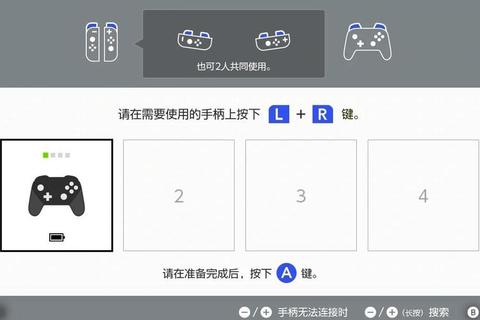
异常处理:若设备管理器显示“未知设备”,需手动安装驱动:
1. 右键设备→“更新驱动程序”→“浏览计算机查找驱动”。
2. 选择“Xbox 360外设”驱动或从北通官网下载专用驱动(参考14)。
3. 性能优化建议
降低延迟:优先使用USB 3.0接口,关闭其他高功耗外设。
自定义映射:通过Steam控制器设置或第三方工具(如JoyToKey)自定义按键功能。
五、双模式协同使用与软件配置
1. 北通游戏厅APP功能
按键映射:支持宏定义、连发功能,适配《原神》《黑神话:悟空》等游戏(参考22)。
固件升级:定期检查更新,优化手柄兼容性与响应速度。
2. Steam平台整合配置
启用Steam输入:
1. Steam设置→“控制器”→“常规控制器设置”,勾选“Xbox配置支持”。
2. 在游戏属性→“控制器”中选择“启用Steam输入”(参考16)。
自定义布局:通过Steam的“控制器配置”界面调整摇杆死区、触发灵敏度。
3. 多设备切换管理
蓝牙/有线无缝切换:有线连接时自动覆盖蓝牙连接,拔线后需重新配对蓝牙。
多手柄支持:部分游戏支持双柄操作,需在系统中分别配对并指定设备顺序。
六、常见问题与故障排除
1. 蓝牙连接失败
可能原因:
手柄未进入配对模式(重新长按X+LOGO键)。
电脑蓝牙驱动过旧(更新至最新版本)。
信号干扰(远离路由器、USB 3.0设备)。
解决方案:重启手柄与电脑蓝牙服务,使用官方接收器(参考3、5)。
2. 按键无响应或漂移
校准操作:
1. 控制面板→“设备和打印机”→右键手柄→“游戏控制器设置”→“校准”。
2. 按向导完成轴向校准(参考6、7)。
硬件检测:检查数据线是否损坏,尝试更换USB端口。
3. 兼容性冲突
游戏识别异常:在Steam中强制启用Xbox配置支持,或使用第三方映射工具。
Mac/Linux系统限制:部分功能(如震动)可能受限,建议查阅北通官方兼容性列表(参考14)。
七、与最佳实践
通过上述北通手柄蓝牙有线双模式连接电脑详细步骤教程,用户可灵活选择连接方式,兼顾游戏场景需求。建议优先使用有线模式进行高精度操作(如FPS游戏),蓝牙模式则适用于休闲或移动场景。定期维护手柄固件、优化软件配置,可最大化发挥设备性能。若遇到复杂问题,可访问北通官网支持页面或社区论坛获取进一步帮助(参考14)。